Поднимите любой iPhone с помощью кнопки «Домой», и вы заметите что-то своеобразное по сравнению с вашим iPhone X, XS, XS Max или XR; Если вы нажмете кнопку «Режим сна / Пробуждение» на модели кнопки «Домой», она сразу же отключится. Нажмите боковую кнопку на iPhone, оснащенном Face ID, и он значительно отстает. Что здесь происходит, и можно ли это исправить? Короткий ответ — да, но не без небольшой жертвы.
Линейка устройств iPhone X имеет свои явные отличия от традиционного каталога Apple на кнопках «Домой». Паз, идентификатор лица и отображение от края до края — это те изменения, которые первыми приходят на ум. Однако есть еще одно изменение, которое важно понять, почему вашему новому iPhone требуется дополнительная секунда для засыпания — боковая кнопка отличается от кнопки «Режим сна / Пробуждение».
Какие функции замедляют сон на экране?
Боковая кнопка на iPhone X, XS, XS Max и XR имеет дополнительные функции, которые вы не найдете в кнопке «Режим сна / Пробуждение». Помимо блокировки или пробуждения iPhone, вы используете его для активации Siri, быстрого отключения Face ID и покупки приложений с Face ID, среди многих других задач. Но, в частности, причиной задержки является два варианта использования — ярлыки доступности и Apple Pay.
Apple Pay требуется два боковых нажатия кнопки, чтобы запустить Кошелек со всеми картами и пропусками, которые вы установили внутри. Ярлыки специальных возможностей активируются нажатием боковой кнопки три раза, но только если вы их включили. Например, если вы включите Magnifer, он автоматически добавится как ярлык с тройным щелчком; Другие функции, для которых вы должны активировать ярлык вручную, например, Smart Invert. Если у вас включено более одного, вам будет представлен список ваших ярлыков на выбор.
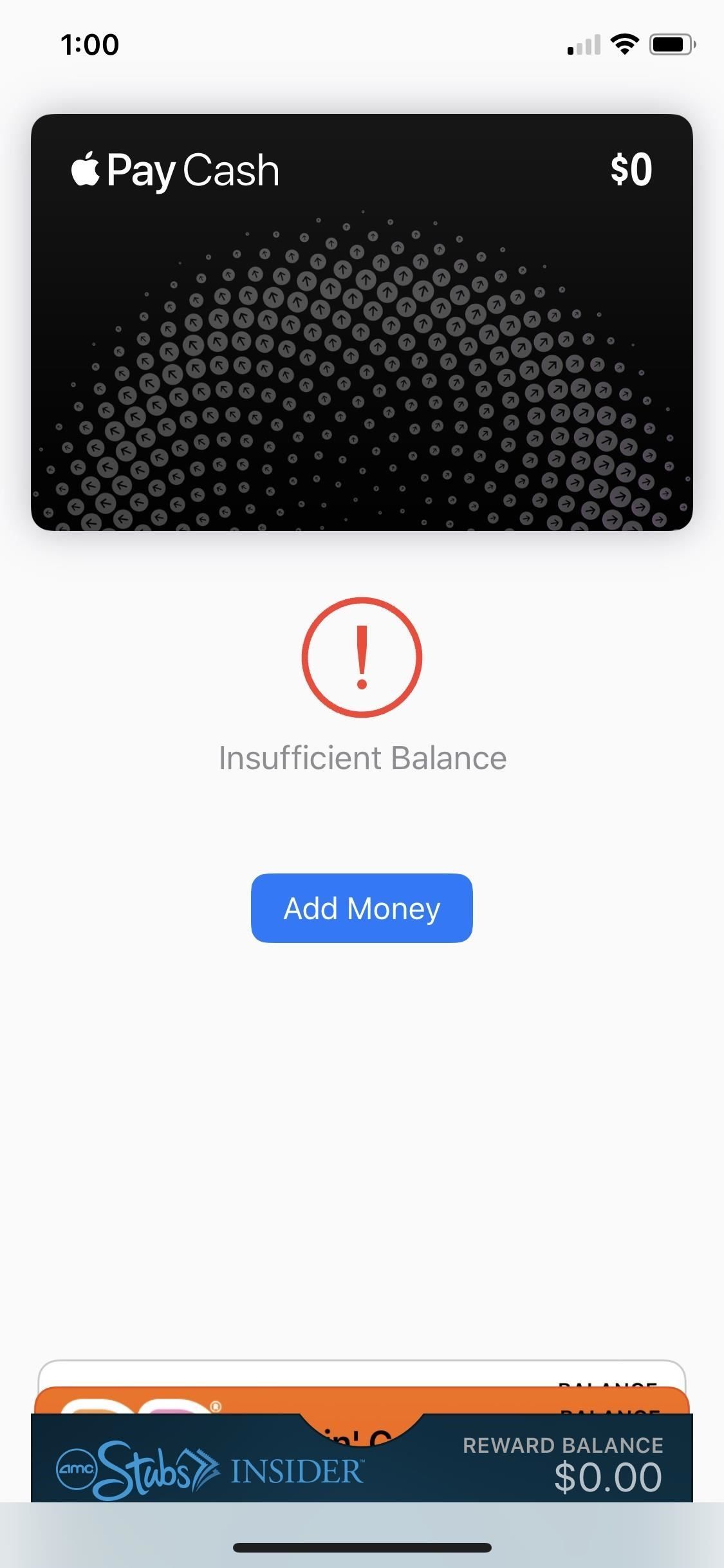
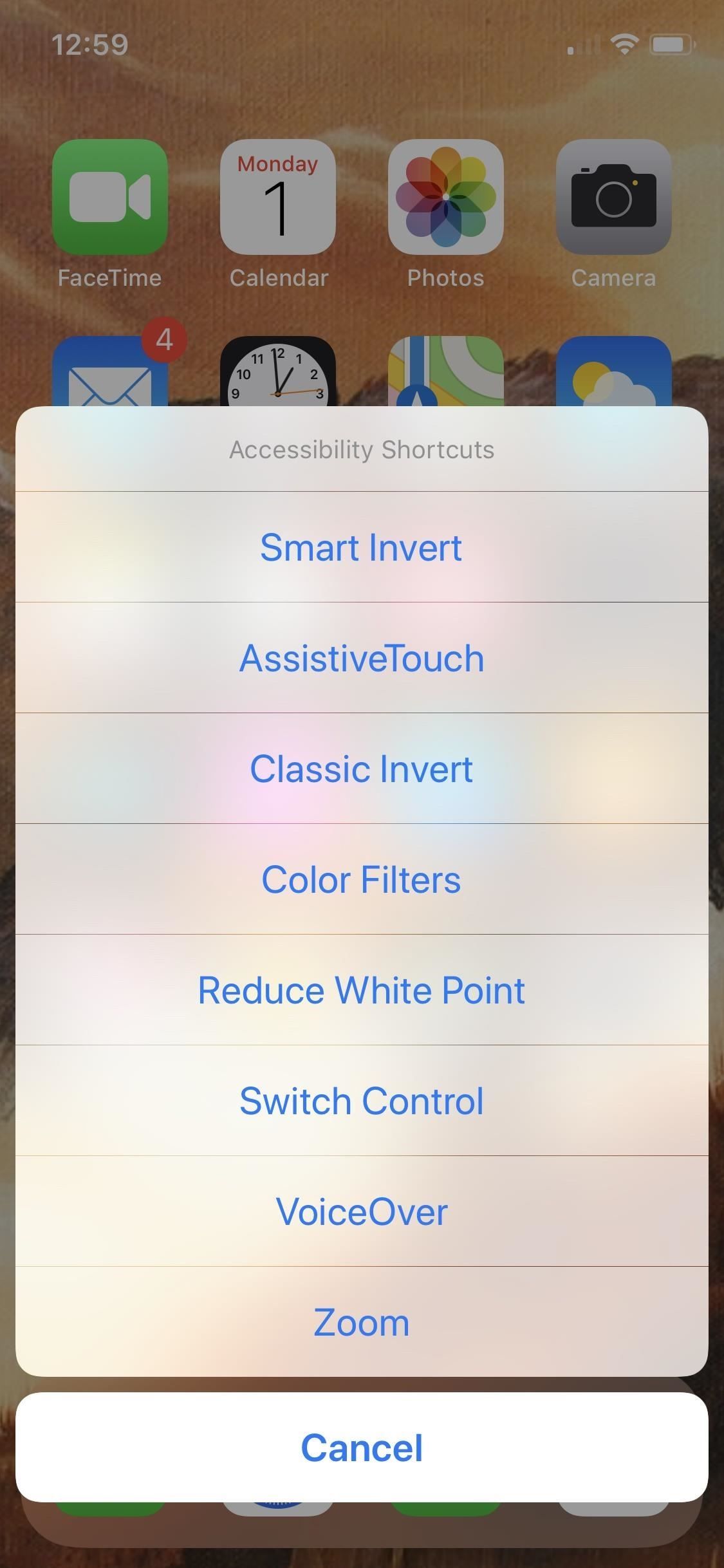
Двойной щелчок для Apple Pay, тройной щелчок для ярлыков специальных возможностей
Почему эти комбинации влияют на скорость блокировки?
Если ваш iPhone перешел в спящий режим при втором нажатии на боковую кнопку, как при нажатии кнопки «Режим сна / Пробуждение», активировать ярлыки специальных возможностей или Apple Pay было бы практически невозможно. Чаще всего попытка активировать Smart Invert или получить доступ к Apple Pay с экрана блокировки может привести к «спящему» iPhone.
Чтобы предотвратить это, ваш iPhone устанавливает задержку на сон, чтобы вы не нажимали боковую кнопку еще раз или два. После того, как таймер выключен, он переходит в спящий режим, предполагая, что вы хотите заблокировать только iPhone.
Как ни странно, если у вас есть Emergency SOS для работы после пятикратного нажатия на боковую кнопку, это не замедлит скорость сна, как Accessibility Shortcuts и Apple Pay, так что вам не нужно беспокоиться об этом параметре вообще ,
Как вы устраняете задержку?
К сожалению, единственный способ увидеть, как ваш iPhone соответствует скоростям блокировки старой кнопки «Домой» на iPhone, — отключить эти две комбинации боковых кнопок.
- Отключить ярлык боковой кнопки для ярлыков специальных возможностей: Перейдите в «Настройки» -> «Основные» -> «Специальные возможности» -> «Ярлыки специальных возможностей» и убедитесь, что ни один из параметров не отмечен. Если проверена лупа, вы не сможете отрегулировать ее отсюда; Вместо этого вернитесь в главное меню «Доступность», затем нажмите «Лупа» вверх. и выключить его.
- Отключить ярлык боковой кнопки для Apple Pay: Чтобы позаботиться об этом, просто перейдите в Настройки -> Кошелек Apple Pay, затем отключите «Двойной щелчок боковой кнопки».
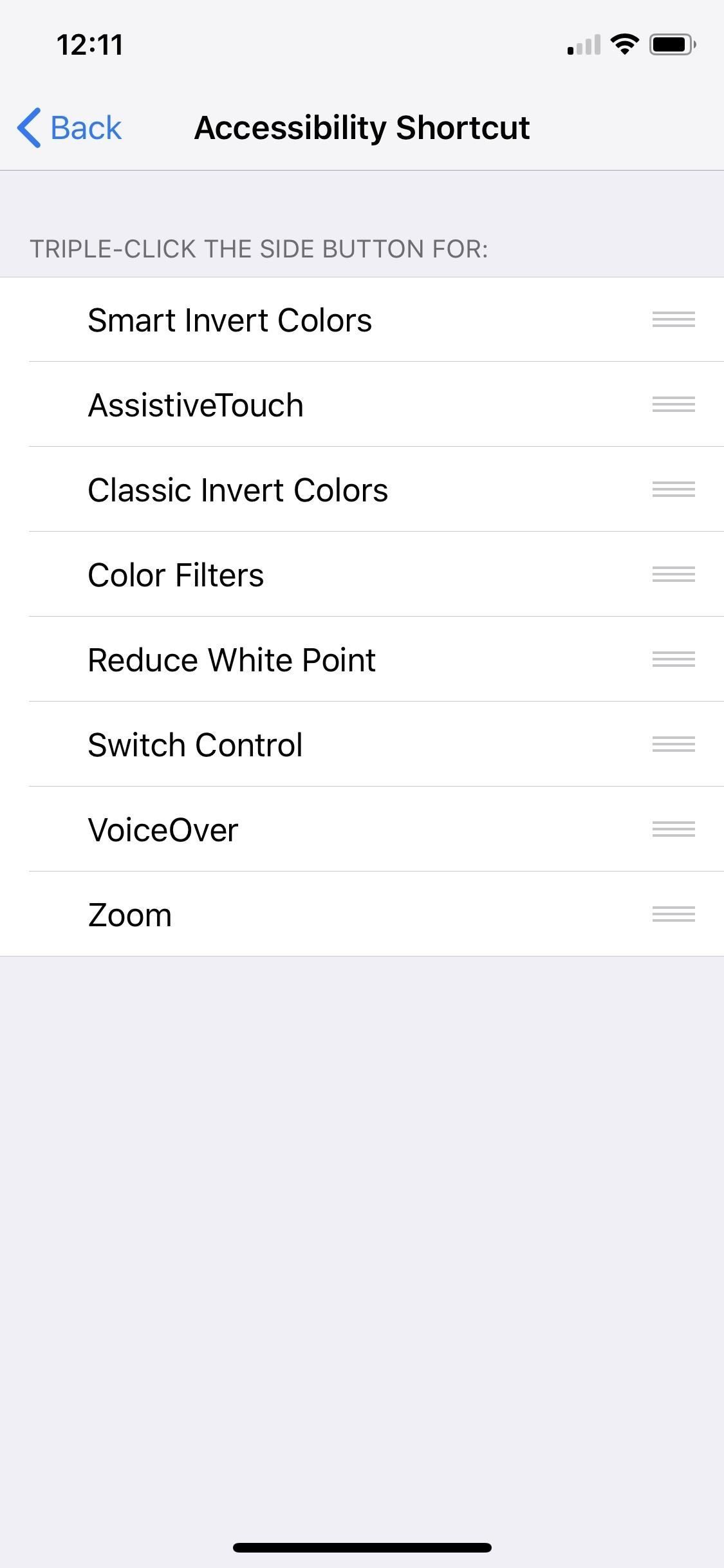
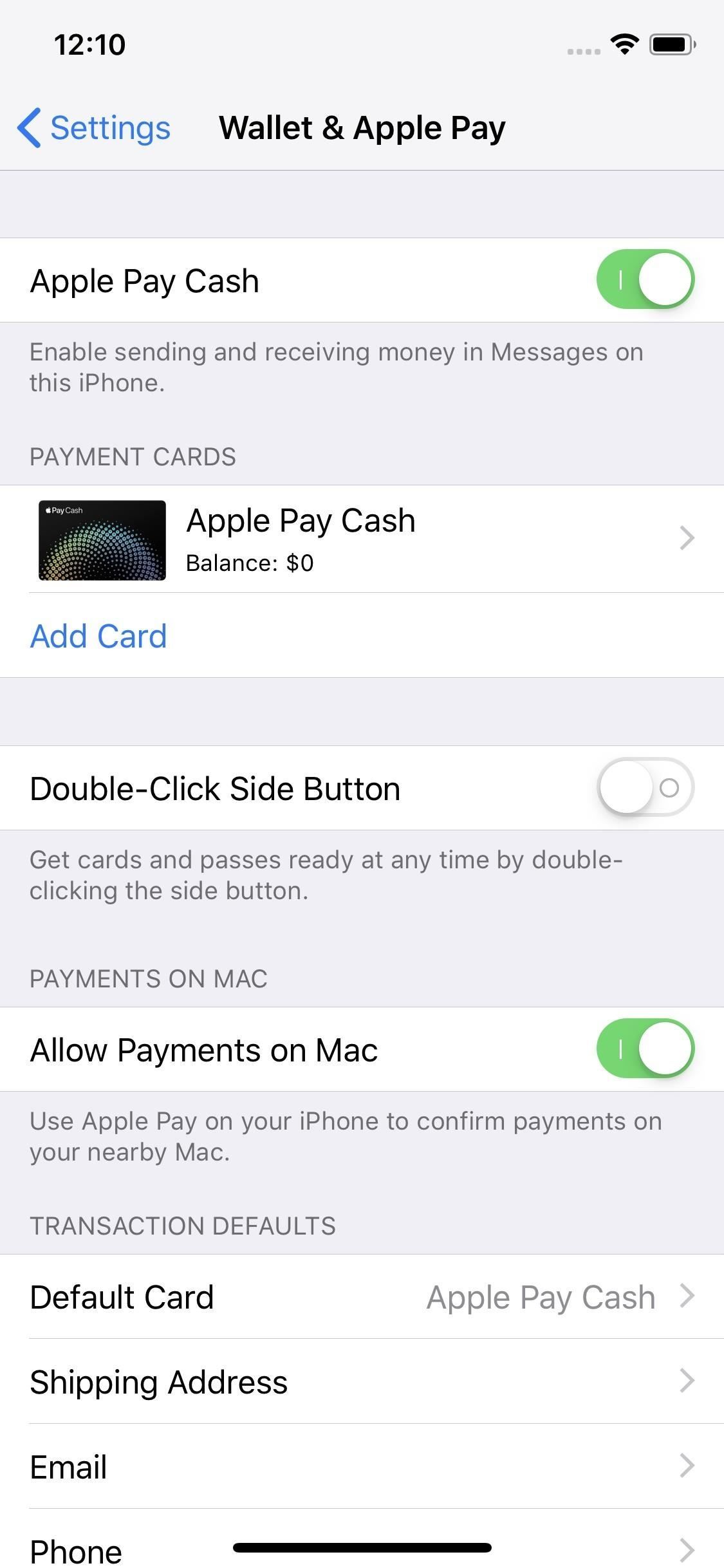
Как вы используете эти функции без боковой кнопки?
К счастью, Apple Pay автоматически активируется, когда ваш iPhone находится рядом с POS-терминалом, поэтому отключение этого ярлыка в большинстве случаев не должно вас затрагивать, если вы не используете его для наград или подарочных карт, таких как AMC или Starbucks. Тем не менее, вы можете использовать Siri, чтобы открыть приложение Wallet, но вам нужно будет разблокировать свое устройство, чтобы увидеть его.
Кроме того, вы можете попросить Siri включить или отключить любой ярлык специальных возможностей по вашему выбору. Просто убедитесь, что вы используете полное название параметра (например, «Включить Smart Invert Colors» вместо «Включить Smart Invert»).
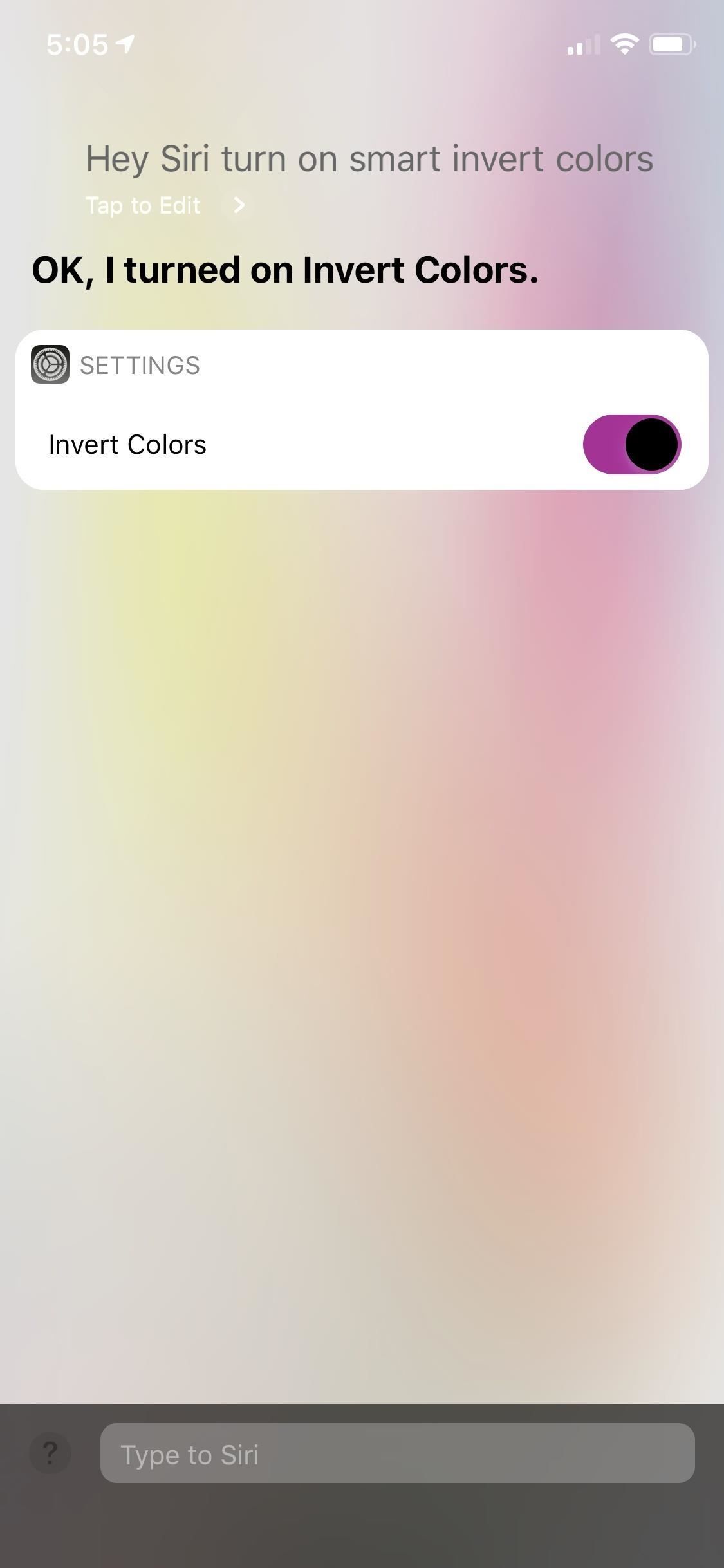
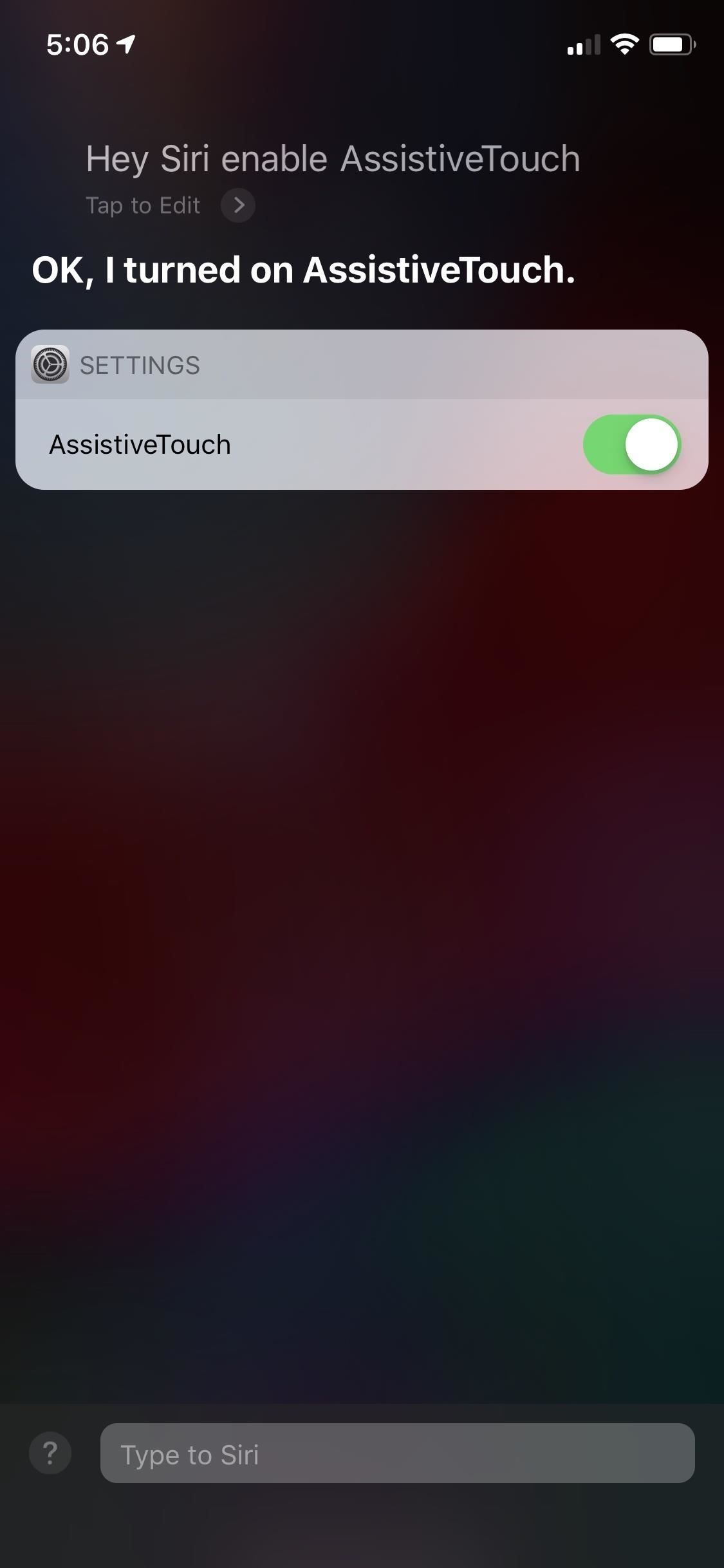
Оцените статью!
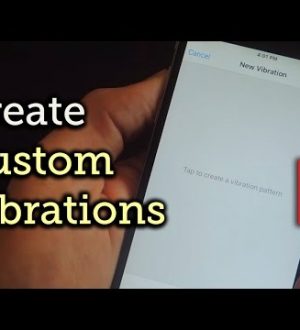
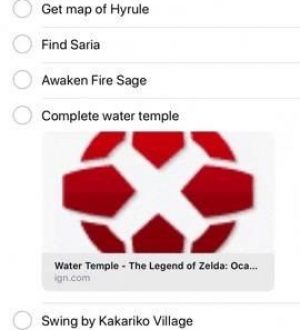

Отправляя сообщение, Вы разрешаете сбор и обработку персональных данных. Политика конфиденциальности.